SD-Karte unter Linux überprüfen
Als Linux-Benutzer ist es entscheidend, die ordnungsgemäße Funktion Ihrer SD-Karte sicherzustellen oder etwaige Probleme zu diagnostizieren, die auftreten können. In diesem Artikel werden wir einige der einfachsten Methoden erkunden, um den Status, die Integrität des Dateisystems und die Partitionsdetails Ihrer SD-Karte unter Linux zu überprüfen.
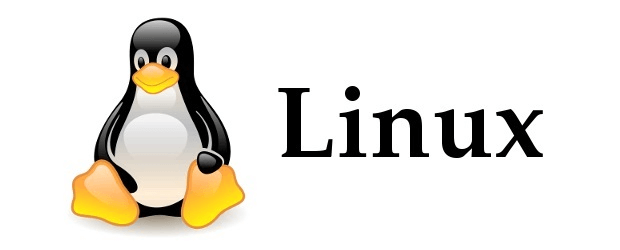
Teil 1.Was ist Linux?
Linux ist ein kostenloses und Open-Source-Betriebssystem, das auf dem Unix-Betriebssystem basiert. Es wurde erstmals von Linus Torvalds im Jahr 1991 eingeführt und ist seitdem zu einem der beliebtesten Betriebssysteme der Welt geworden. Linux ist bekannt für seine Stabilität, Sicherheit und Flexibilität. Es wird in verschiedenen Anwendungen verwendet, von Servern über Desktop-Computer bis hin zu Smartphones und eingebetteten Systemen.
Teil 2.Daten wiederherstellen, bevor Sie die SD-Karte unter Linux überprüfen
Bevor Sie SD-Karte unter Linux überprüfen, ist es wichtig, alle verlorenen oder gelöschten Daten von der Karte wiederherzustellen. Hier kann es ein wenig knifflig werden, insbesondere wenn Sie nicht mit Linux-Befehlen und -Tools vertraut sind. Wenn Sie Daten wiederherstellen möchten, wenn die SD-Karte unter Linux fehlschlägt, können Sie auch AnyRecover ausprobieren.
AnyRecover ist eine leistungsstarke Datenwiederherstellungssoftware, mit der Benutzer Daten aus verschiedenen Szenarien wiederherstellen können, einschließlich versehentlichem Löschen, Formatierung, Virenangriffen, Gerätekorruption, verlorener Partition und mehr. Die Software bietet eine kostengünstige und All-in-One-Funktionstool für die Datenwiederherstellung, Vorschau gelöschter Daten, selektive Wiederherstellung und die höchste Datenwiederherstellungsrate. Ein weiteres Datenwiederherstellungstool namens iMyFone AnyRecover steht ebenfalls zur Verfügung, das ein kostenloses Datenwiederherstellungstool ist, mit dem verlorene Daten auf verschiedenen Geräten wiederhergestellt werden können.

AnyRecover Hauptfunktionen:
- Dateiwiederherstellung: Wiederherstellung von über 1000 Dateiformaten, einschließlich Fotos, Videos, Dokumenten und Audiodateien.
- Vorschau-Funktion: Die Software bietet eine Vorschau-Funktion, mit der Benutzer wiederherstellbare Daten vor dem Kauf anzeigen können.
- Schnellscan und Tiefenscan: Der Schnellscan wird zum Scannen nach kürzlich gelöschten Dateien verwendet, während der Tiefenscan zum Scannen nach schwieriger wiederherzustellenden Dateien verwendet wird.
- Partitionswiederherstellung: AnyRecover verfügt über eine Funktion zur Partitionswiederherstellung, mit der Benutzer Daten von gelöschten oder verlorenen Partitionen wiederherstellen können.
- Unterstützung nahezu aller Szenarien, bei denen Daten verloren gehen
- Benutzerfreundliche Oberfläche: Benutzer können leicht navigieren und verlorene Dateien wiederherstellen.
- 100% sicheres Herunterladen und Verwenden
- Kompatibilität: Windows, Mac, Android- und iPhone-Betriebssysteme
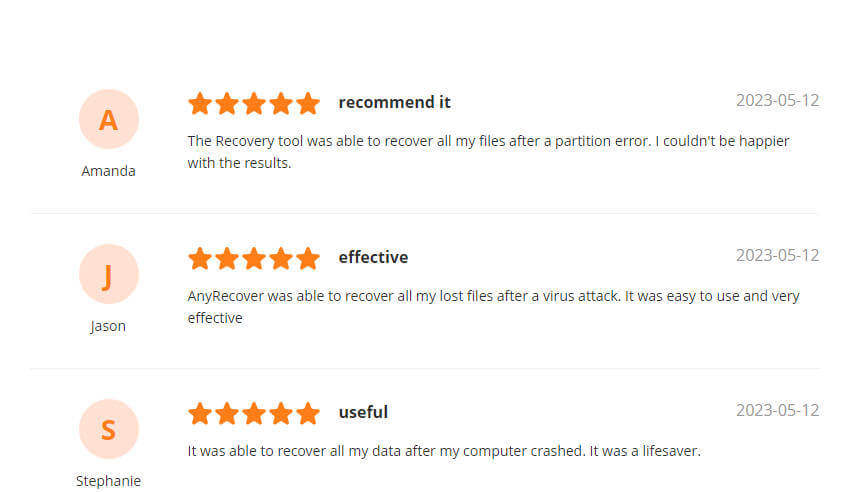

Leider waren 99% der "Bilder" Bilder von einer Karte. Zeit- und Geldverschwendung.
Von Google

Es ist einfach perfekt, ich könnte damit sterben, alle Daten wiederherzustellen, die ich gelöscht habe.
Von Koch

Es hat meine gelöschte Datei angezeigt, aber ich konnte sie nicht wiederherstellen.
Von Jay639

Es hat meine gelöschte Datei angezeigt, aber ich konnte sie nicht wiederherstellen.
Von Jay639
Nachdem Sie das Datenwiederherstellungstool installiert haben, schließen Sie die SD-Karte an Ihr Linux-System an und führen Sie das Tool aus. Das Tool wird die SD-Karte scannen und alle verlorenen oder gelöschten Daten wiederherstellen. Sobald die Daten wiederhergestellt sind, können Sie mit der Überprüfung der der SD-Karte unter Linux fortfahren.
Teil 3.Gibt es einen Befehl in Linux, um den Zustand einer SD-Karte zu überprüfen?
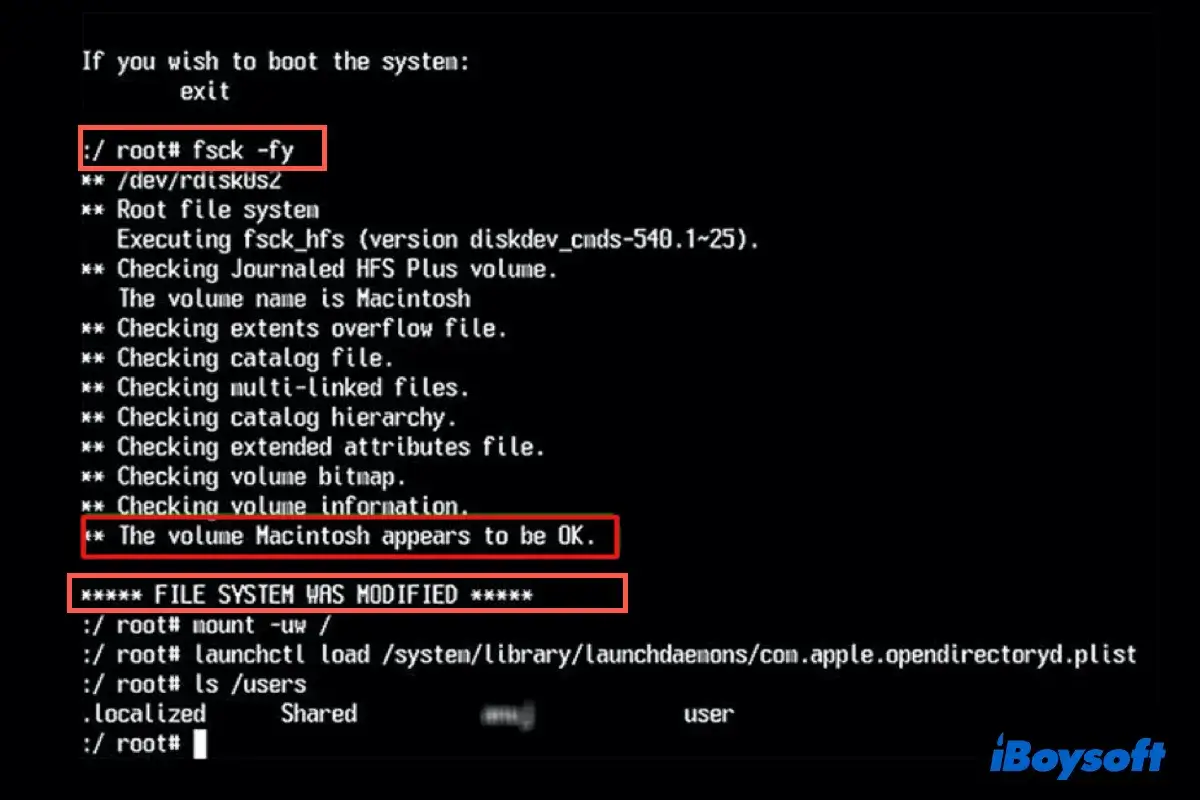
Ja, es gibt mehrere Befehle in Linux, die verwendet werden können, um den Zustand einer SD-Karte zu überprüfen. Ein solcher Befehl ist der fsck-Befehl. Der fsck-Befehl überprüft das Dateisystem der SD-Karte und behebt Fehler, die er findet. Es ist ein leistungsstarkes Werkzeug, das Ihnen helfen kann, Probleme mit Ihrer SD-Karte zu diagnostizieren und zu beheben. Der fsck-Befehl wird verwendet, um Dateisysteme in Linux zu überprüfen und zu reparieren.
Teil 4.Möglichkeiten zur Behebung von Problemen bei der Überprüfung des Zustands von SD-Karten unter Linux
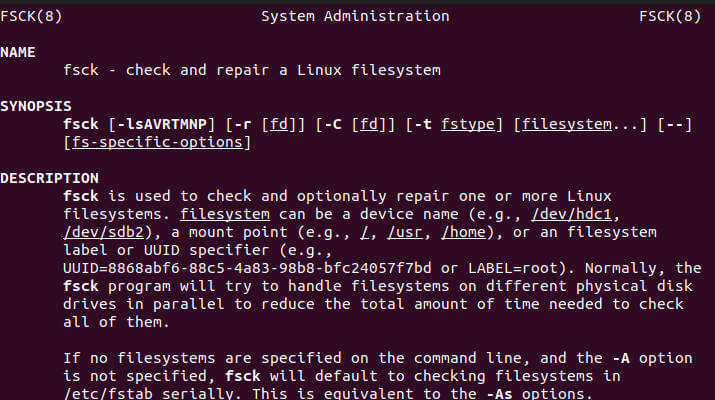
Wenn der fsck-Befehl Fehler auf Ihrer SD-Karte findet, ist es wichtig, diese zu beheben, um den Zustand der SD-Karte sicherzustellen. Es gibt mehrere Möglichkeiten, Fehler bei der Überprüfung der SD-Karte unter Linux zu beheben. Eine Möglichkeit besteht darin, den dd-Befehl zu verwenden. Der dd-Befehl ist ein leistungsstarkes Werkzeug, das zum Schreiben von Daten auf Festplatten und Partitionen verwendet werden kann. Um den dd-Befehl zum Beheben von Fehlern bei der Überprüfung von SD-Karte zu verwenden, befolgen Sie die folgenden Schritte:
Schritt 1: Öffnen Sie das Terminal und geben Sie den folgenden Befehl ein. sudo dd if=/dev/zero of=/dev/sdb bs=512 count=1 conv=notrunc
Schritt 2: Ersetzen Sie /dev/sdb durch den Gerätenamen Ihrer SD-Karte.
Schritt 3: Drücken Sie die Eingabetaste, und der dd-Befehl beginnt, Nullen in den ersten Sektor der SD-Karte zu schreiben. Sobald der Befehl abgeschlossen ist, verwenden Sie den fdisk-Befehl, um eine neue Partition auf der SD-Karte zu erstellen.
Schritt 4: Formatieren Sie die neue Partition mit dem mkfs-Befehl.
Der dd-Befehl schreibt Nullen in den ersten Sektor der SD-Karte, was alle Daten entfernt, die möglicherweise Fehler verursachen. Durch das Erstellen einer neuen Partition und das Formatieren wird sichergestellt, dass die SD-Karte sauber ist und keine Fehler enthält.
Teil 5.Kann Linux den Zustand einer SD-Karte überprüfen?
Ja, es gibt mehrere Linux-Tools, die verwendet werden können, um den Zustand einer SD-Karte zu bestimmen. Ein solches Tool ist das Paket smartmontools. Das Paket smartmontools ist eine Reihe von Tools, die zur Überwachung und Analyse des Zustands verschiedener Speichergeräte, einschließlich SD-Karten, verwendet werden können. Um das Paket smartmontools zu verwenden, um den Gesundheitszustand einer SD-Karte zu bestimmen, befolgen Sie die folgenden Schritte:
Schritt 1: Installieren Sie das Paket smartmontools auf Ihrem Linux-System.
Schritt 2: Schließen Sie die SD-Karte an Ihr Linux-System an.
Schritt 3: Öffnen Sie das Terminal und geben Sie den folgenden Befehl ein:
Zunächst, sudo smartctl -a /dev/sdb
Zweitens, ersetzen Sie /dev/sdb durch den Gerätenamen Ihrer SD-Karte.
Schließlich drücken Sie die Eingabetaste, und der smartctl-Befehl beginnt, die Gesundheit der SD-Karte zu analysieren. Der smartctl-Befehl analysiert verschiedene Parameter wie die Anzahl der defekten Sektoren, Lese- und Schreibfehler, um den Gesundheitszustand der SD-Karte zu bestimmen. Wenn der Befehl Probleme mit der SD-Karte feststellt, wird eine Warnmeldung angezeigt, die darauf hinweist, dass die SD-Karte ausgetauscht werden muss.
Zusammenfsssung
Die Überprüfung der Umgebung zur Überprüfung der SD-Karte unter Linux ist entscheidend für die Aufrechterhaltung der Datenintegrität und die Vermeidung potenzieller Probleme. Durch die Verwendung der geeigneten Tools und Befehle, die in Linux verfügbar sind, können Benutzer den Gesundheitszustand ihrer SD-Karten bewerten, etwaige zugrunde liegende Probleme identifizieren und präventive Maßnahmen ergreifen, um eine optimale Leistung sicherzustellen. Die regelmäßige Überprüfung der SD-Karte unter linux ermöglicht eine frühzeitige Erkennung von Problemen wie Lese-/Schreibfehlern oder defekten Sektoren, wodurch Benutzer ihre Daten sichern und die Karte bei Bedarf austauschen können. Durch Befolgung der in diesem Artikel beschriebenen Schritte können Sie sicherstellen, dass Ihre SD-Karte gesund bleibt und Daten von einem nützlichen Werkzeug wie AnyRecover wiederherstellen.
Related Articles:
- Top 6 Festplatten-Widerherstellungs Freeware Kostenlos Testen
- Beste Wege zum Wiederherstellung gelöschter Dateien externe Festplatte
- Gelöschte Whatsapp Nachrichten ohne Backup wiederherstellen [iPhone & Android]
- [Gelöst] Windows 11 Update KB5028185 verursacht Probleme
- Microsoft Office 365 Product Key Kostenlos [2024]








